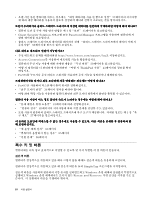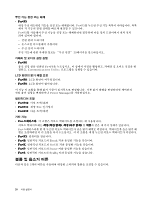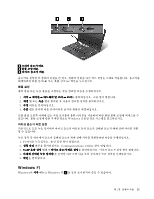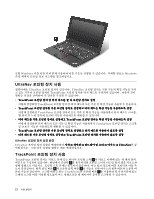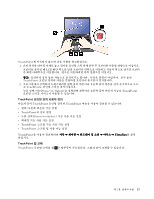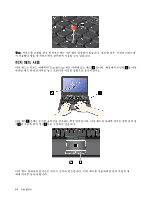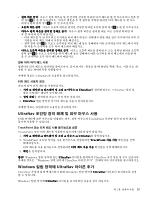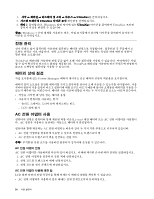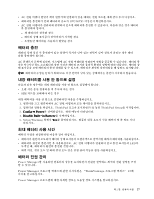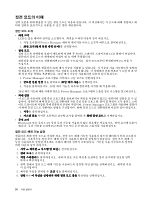Lenovo ThinkPad X1 Carbon (Korean) User Guide - Page 37
다음과 같이 TrackPoint 포인팅 장치와 TrackPoint 버튼을 사용자 정의할 수 있습니다.
 |
View all Lenovo ThinkPad X1 Carbon manuals
Add to My Manuals
Save this manual to your list of manuals |
Page 37 highlights
TrackPoint 1 LCD TrackPoint 2 TrackPoint Press-to-Select TrackPoint TrackPoint TrackPoint TrackPoint TrackPoint Press-to-Select TrackPoint TrackPoint TrackPoint UltraNav TrackPoint 캡 교체 TrackPoint 1 제 2 23
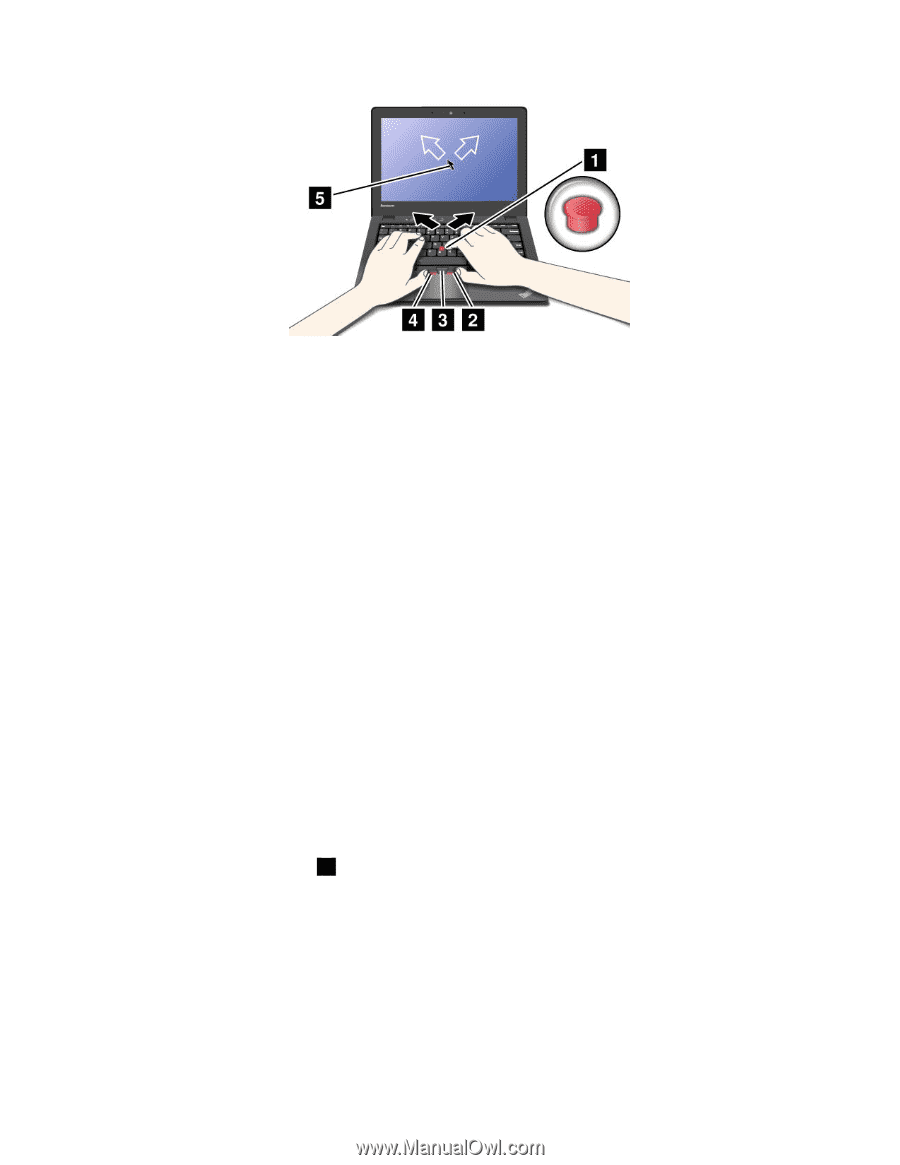
TrackPoint에 익숙하지 않으면 다음 사항을 참고하십시오.
1. 손의 위치를 타이핑 자세로 놓고 검지를 포인팅 스틱 위에 올린 후 포인터를 이동할 방향으로 미십시오.
포인터를 움직일 때 LCD 화면 쪽으로 밀면 포인터가 위쪽으로 이동하고 사용자 쪽으로 당기면 포인터
가 화면 아래쪽으로 이동합니다. 옆으로 이동하려면 한쪽 방향으로 미십시오.
참고:
포인터가 잠시 동안 자동으로 움직이기도 합니다. 이것은 결함이 아닙니다. 잠시 동안
TrackPoint 포인팅 장치의 사용을 중단하면 포인터의 움직임이 정지합니다.
2. 프로그램에서 선택하여 드래그하려면 왼쪽 클릭 버튼이나 오른쪽 클릭 버튼을 엄지 손가락으로 누르
고 TrackPoint 포인팅 스틱을 움직이십시오.
누름 선택 기능(Press-to-Select)을 설정하면 왼쪽이나 오른쪽 클릭 버튼의 기능을 TrackPoint
포인팅 스틱만 가지고서 사용할 수 있습니다.
TrackPoint 포인팅 장치 사용자 정의
다음과 같이 TrackPoint 포인팅 장치와 TrackPoint 버튼을 사용자 정의할 수 있습니다.
•
왼쪽/오른쪽 버튼의 기능 전환
•
TrackPoint의 감도 변경
•
누름 선택(Press-to-Select) 기능 사용 가능 설정
•
확대경 기능 사용 가능 설정
•
TrackPoint 스크롤 기능 사용 가능 설정
•
TrackPoint 스크롤 팁 사용 가능 설정
TrackPoint를 사용자 정의하려면
시작
➙
제어판
➙
하드웨어 및 소리
➙
마우스
➙
UltraNav
UltraNav
UltraNav
UltraNav
를 클릭
하십시오.
TrackPoint 캡 교체
TrackPoint 포인팅 스틱의 캡
1
은 탈부착이 가능합니다. 그림과 같이 교체할 수 있습니다.
제
2
장
.
컴퓨터 사용
23